
요즘 아이폰을 사용하는 방식으로는 완전 충전으로 하루를 버티는 것이 어려울 수 있습니다. FaceTime 통화 몇 번, 문자 메시지 몇 번, 지도를 몇 번 열면 이미 25%가 소모될 수 있습니다;
이런 경험을 해보셨다면 여러분은 혼자가 아닙니다. 이러한 휴대폰은 전력을 많이 소모할 수 있으며(특히 미니 버전), 배터리 수명을 두고 경쟁하는 다양한 앱과 설정으로 인해 문제가 더욱 악화될 수 있습니다;
다행히도 iPhone의 배터리 수명을 최대화하기 위해 조정할 수 있는 몇 가지 설정이 있으며, 그렇다고 해서 즐겨 사용하는 기능을 놓칠 필요는 없습니다. 최신 iPhone 15 Pro Max를 사용하든 몇 년 전 버전을 사용하든 상관없이 다양한 옵션이 있습니다. iPhone의 배터리 수명을 향상시키는 10가지 최고의 방법을 소개합니다;
1. 항상 켜져 있는 디스플레이 끄기
iPhone Pro 시리즈에서 가장 큰 전력 소모 요인 중 하나는 항상 켜져 있는 디스플레이입니다. Apple은 수년간의 거부 끝에 마침내 이 기능을 추가했으며, 시간당 1% 정도만 소모된다고 말하지만 휴대전화를 사용하지 않는 동안에는 매일 배터리의 거의 4분의 1이 소모되는 셈입니다.
방법: iPhone에서 설정 > 디스플레이 > 밝기 > 항상 켜짐으로 이동하여 토글을 끄기로 전환하세요. 나중에 고마워할 것입니다.
2. 입력할 때 햅틱 피드백 비활성화하기

케리 완/ZDNET
이 기능은 수년 동안 안드로이드 휴대폰에 탑재되어 있던 기능 중 하나로, 최근에야 아이폰에 적용되었습니다. 하지만 키를 누를 때마다 계속 울리는 알림음은 특히 저처럼 항상 타이핑을 하는 경우 배터리를 과도하게 소모할 수 있습니다.
방법: iPhone에서 설정 & 소리 & 햅틱 & 키보드 피드백으로 이동하여 "햅틱"이라고 표시된 토글을 끄기로 밀어서 끕니다. 또한 키보드의 소리를 비활성화할 수 있으므로 iPhone 벨소리를 켜놓고 생활하는 경우 배터리 수명을 약간 절약할 수 있습니다.
3. "Siri" 감지 비활성화하기
Siri를 자주 사용하지 않는다면 iPhone에서 "Siri야" 명령을 계속 들을 필요가 없을 가능성이 높습니다. 최신 iPhone의 측면 버튼을 길게 누르면 어시스턴트를 실행할 수 있으므로 음성 명령 감지를 위한 배터리 전원을 절약할 수 있습니다.
사용 방법: iPhone에서 설정 & Siri & 검색으로 이동하여 "듣기"를 탭합니다. 여기서 "끄기"를 선택하면 어떤 핫워드도 Siri를 트리거하는 데 사용할 수 없습니다.
4. 받는 알림의 양 줄이기
iPhone에서 알림을 받으면 백만 가지 일이 한꺼번에 일어납니다. 디스플레이에 불이 켜지고, 소리가 나고, 진동이 울리고(진동 기능이 켜져 있는 경우), 애니메이션이 포함되는 등 로트가 표시됩니다. 휴대폰에 많은 앱을 설치했다면 매일 많은 알림을 받고 있을 가능성이 높으며, 이로 인해 자신도 모르는 사이에 배터리가 과도하게 소모될 수 있습니다. 배터리 수명을 위해서뿐만 아니라 몇 분마다 휴대폰을 확인하지 않도록 불필요한 작업을 차단하는 것이 가장 좋습니다.
방법: 설정 앱으로 이동하여 아래로 스크롤하여 알림을 비활성화하려는 앱을 찾습니다. 해당 앱을 탭한 다음 "알림"을 탭합니다. UI 상단에는 알림을 완전히 비활성화할 수 있는 기본 토글이 있으며, 그 아래에는 휴대폰을 사용하는 동안 백그라운드에서 조용히 또는 단순히 배너로 알림을 표시하는 등 알림이 전달되는 방식을 조정할 수 있는 다양한 옵션이 있습니다. 배터리 수명을 최대화하려면 필요하지 않은 모든 알림을 완전히 비활성화하세요.
5. 주변 AirDrop 공유 끄기
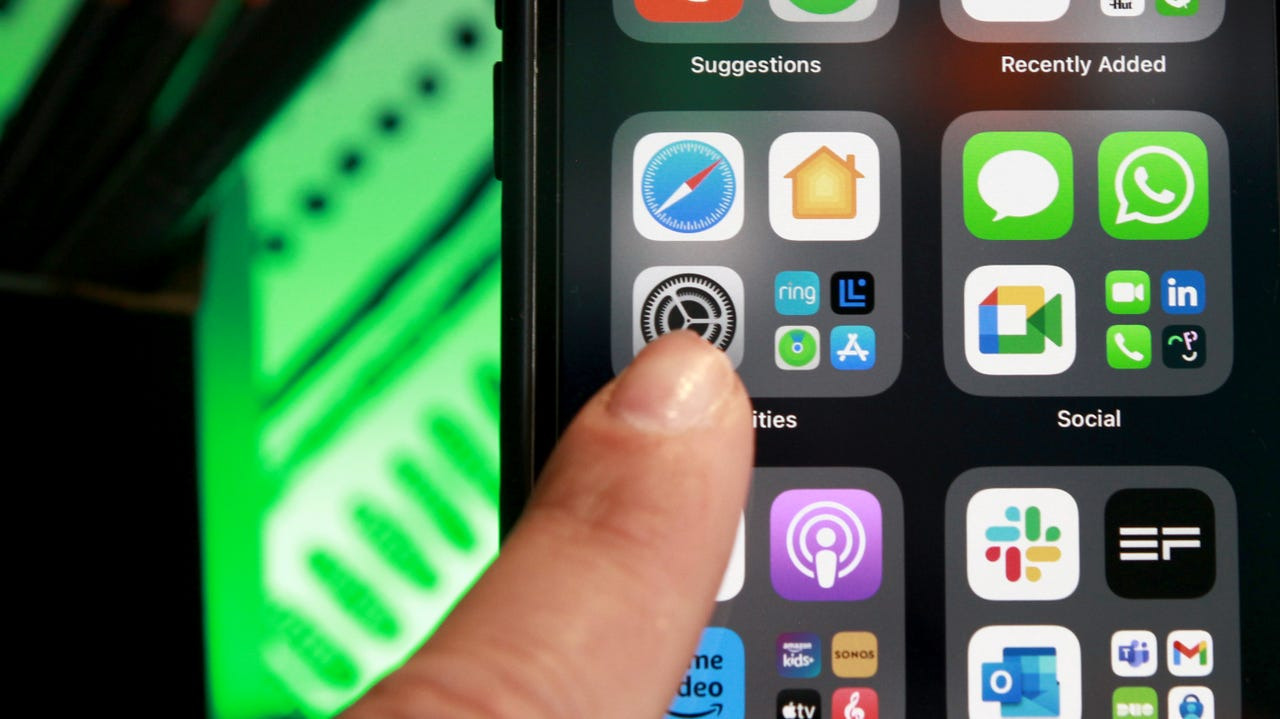
iOS 17에는 두 대의 iPhone, Apple Watch 또는 각각 한 대씩을 서로 가까이 대고 연락처 정보, 파일 등을 다른 사람과 즉시 공유할 수 있는 멋진 기능이 있습니다. 가끔씩 사용하는 것은 좋지만, 이 기능을 계속 켜두면 다른 Apple 디바이스와 상호 작용할 수 있는지를 계속 확인하기 때문에 배터리가 소모될 수 있습니다. 물론 배터리 소모는 크게 문제가 되지 않지만, 다른 휴대폰이 많은 공공장소에서는 문제가 될 수 있습니다.
방법: 설정 &t; 일반 &t; AirDrop으로 이동하여 "장치 함께 가져오기"를 끕니다. 이렇게 해도 AirDrop이 완전히 비활성화되는 것은 아니며, 주변 공유 기능만 비활성화됩니다.
6. 라이브 활동 사용하지 않기
iPhone 14 Pro 시리즈와 Dynamic Island에 도입된 라이브 액티비티는 다양한 앱의 실시간 정보를 표시할 수 있으므로 앱을 전체 화면으로 유지하지 않아도 됩니다. 이 기능은 스포츠 경기 점수, Uber 도착 예정 시간, Instagram의 업로드 진행 상황 등을 추적하는 데 유용합니다. 하지만 아시다시피 실시간 활동은 시간이 지남에 따라 배터리를 빠르게 소모할 수 있습니다. 배터리 수명을 최대한 늘리고 싶다면 이 기능을 비활성화하는 것이 가장 좋습니다.
방법: 설정 앱으로 이동하여 실시간 활동을 사용할 수 있는 앱을 찾습니다. 해당 앱을 탭한 다음 옵션 목록에서 '실시간 활동'을 끕니다. 설정 & 얼굴 ID & 비밀번호로 이동하여 잠금 화면에 표시되지 않도록 "라이브 활동"을 끌 수도 있습니다.
7. 잠금 화면에서 위젯 확인

Kerry Wan/ZDNET
잠금 화면에 대해 말하자면, Apple은 최근 iOS에서 잠금 화면에 위젯을 추가하여 사용자 지정 및 한 눈에 볼 수 있는 정보를 추가할 수 있도록 허용했습니다. 저는 잠금 화면의 위젯을 좋아하지만, 배터리를 소모하는 위젯은 좋아하지 않습니다. 날씨 앱, Todoist 및 기타 몇 가지 앱은 가끔씩만 보는 화면에서 지속적으로 정보를 업데이트하기 때문에 시간이 지남에 따라 배터리를 소모하는 것을 보았습니다.
방법: iPhone을 깨우고 잠금 화면을 길게 눌러 사용자 지정 모드로 들어갑니다. 그런 다음 '사용자 지정'을 탭하고 잠금 화면 자체를 선택합니다. 여기에서 백그라운드에서 배터리를 소모한다고 생각되는 위젯을 제거할 수 있습니다. 지속적인 데이터 검색과 관련된 위젯은 일반적으로 제거하는 것이 좋지만, 캘린더나 피트니스 링과 같은 위젯은 시간이 지남에 따라 배터리를 일부만 소모할 수 있습니다.
8. 새로 고침 빈도 줄이기
최신 iPhone Pro를 소유하고 있다면 디스플레이가 얼마나 매끄럽게 느껴지는지 눈치챘을 것입니다. 그 이유는 Apple이 Pro 휴대폰에 120Hz 주사율을 탑재하여 애니메이션부터 스크롤링까지 모든 것이 더 빠르게 반응하기 때문입니다. 하지만 일반 60Hz 재생률보다 더 많은 전력을 사용하므로 하루 종일 더 오래 사용하려면 재생률을 낮추는 것이 가장 좋습니다.
방법: 설정 > 접근성 > 모션으로 이동하여 "프레임 속도 제한"을 켭니다. 그러면 디스플레이가 60Hz로 떨어집니다.
9. 백그라운드 앱 새로 고침 끄기
대부분의 앱은 작동을 위해 인터넷에서 데이터를 가져와야 하며, 사용자가 앱을 탭할 때 해당 정보를 표시할 준비를 하기 위해 백그라운드에서 새로 고침을 해야 합니다. 앱이 제대로 작동하지 않으면 iPhone의 배터리 수명에 심각한 영향을 미칠 수 있으며, 책상 위에 놓아두는 동안 배터리가 소모될 수 있지만 사용자는 전혀 모를 수 있습니다. 하나 이상의 앱이 백그라운드에서 배터리를 소모하고 있다고 의심되는 경우 백그라운드 앱 새로 고침을 반드시 꺼야 합니다.
방법: iPhone에서 설정 > 일반 > 백그라운드 앱 새로 고침으로 이동합니다. 여기에서 '백그라운드 앱 새로 고침'을 탭하여 완전히 끄거나 메인 화면에서 앱별로 비활성화할 수 있으며, 배터리를 소모시키는 특정 앱을 알고 있는 경우 이 방법이 더 유용합니다.
10. 최적화된 충전 사용

Kerry Wan/ZDNET
iPhone 배터리를 오래 사용할 수 있는 가장 쉬운 방법 중 하나는 최적화 충전을 사용하는 것입니다. 모든 iPhone에 내장된 이 기능은 사용자의 현재 위치와 장시간 iPhone을 연결할 것으로 예상되는지에 따라 충전 속도를 동적으로 조정하는 기능입니다. 예를 들어, 잠자기 상태에서 휴대폰을 꽂으면 충전 속도가 느려지기 전에 80%까지 충전되고, 잠에서 깨어날 때 100% 충전되도록 휴대폰에 전원을 조금씩 공급합니다. 배터리를 항상 최대 속도로 충전하는 것보다 훨씬 안전한 대안입니다.
방법: 설정 > 배터리 > 배터리 상태 > 충전으로 이동하여 활성화되어 있는지 확인합니다(모든 iPhone에서 기본적으로 활성화되어 있음). iPhone 15 이상을 사용하는 경우 배터리 상태를 더 오래 보존하기 위해 충전량을 80%로 제한하는 옵션도 있습니다.
보너스: 저전력 모드 사용
저전력 모드를 기본 목록에 포함하지 않은 이유는 누군가가 iPhone에서 배터리 수명을 절약하는 방법을 물어볼 때마다 당연한 것처럼 느껴지기 때문입니다. 하지만 백그라운드 앱 새로 고침, 빠른 디스플레이 재생률, 멋진 애니메이션 등 배터리를 소모하는 여러 기능을 한꺼번에 비활성화하기 때문에 배터리 수명을 확실히 절약할 수 있기 때문에 언급하지 않은 것은 아쉬운 일입니다.
사용 방법: 오른쪽 상단에서 아래로 스와이프하여 iPhone의 제어 센터에 액세스한 다음 배터리 아이콘을 탭합니다. 배터리 상태 표시등이 노란색으로 바뀌고 저전력 모드로 전환됩니다. 끄려면 같은 과정을 반복합니다.
'모바일' 카테고리의 다른 글
| 아이폰 또는 아이패드에서 공간을 확보하는 방법 (1) | 2024.08.28 |
|---|---|
| PS4 컨트롤러를 스마트폰에 연결하는 방법 (0) | 2024.08.28 |
| 하이킹 모험을 훨씬 더 안전하게 만들어주는 가민 Garmin의 '무제한 배터리' GPS 트래커 (5) | 2024.08.28 |
| 아이폰에서 캐시를 지우는 방법(그리고 지워야 하는 이유) (1) | 2024.08.28 |
| 윈도우에서 iMessage 주고받는 방법 (0) | 2024.08.28 |
| NSA가 일주일에 한 번 휴대전화를 끄라고 권고하는 이유 (1) | 2024.08.28 |
| 애플 인텔리전스를 위해 아이폰 16을 구입하면 안 되는 이유 (1) | 2024.08.28 |
| 바이러스 백신 소프트웨어에 대한 비용 지불을 중단하세요. 필요하지 않은 이유는 다음과 같습니다. (1) | 2024.08.28 |



